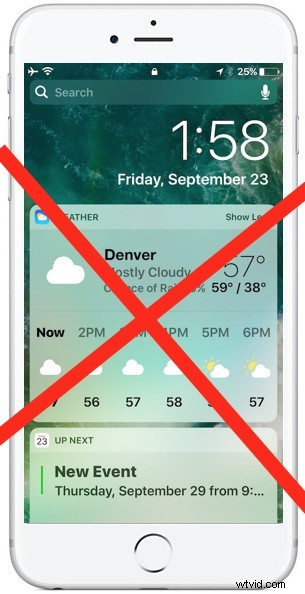
Avec les nouvelles versions d'iOS, Slide to Unlock a été supprimé, qui maintenant, si le geste de la droite de la diapositive est répété, vous envoie à l'écran Widgets de la vue Aujourd'hui avec la météo, les événements du calendrier, les tabloïds et les actualités, les suggestions d'applications Siri, les actions, les cartes, etc. widgets facultatifs que vous avez activés sur l'iPhone ou l'iPad. Cet écran Widget est accessible à partir de l'écran de verrouillage par défaut sur n'importe quel appareil iOS 10, iOS 11 ou version ultérieure.
Mais que se passe-t-il si vous ne voulez pas que les widgets soient disponibles sur l'écran de verrouillage ? Peut-être préféreriez-vous maintenir plus de confidentialité et ne rien révéler sur l'appareil lui-même, sans parler des suggestions de calendrier ou d'application, ou des notifications. Pour une raison quelconque, vous pouvez désactiver et masquer complètement la section widget de l'écran de verrouillage. Le résultat final est que si vous glissez depuis l'écran de verrouillage, rien ne se passe, car il n'y a rien à glisser.
Comment masquer les widgets et les notifications de l'écran de verrouillage d'iOS 11 et iOS 10
Cela fonctionne pour désactiver la vue Aujourd'hui, les widgets et la vue Notification avec n'importe quel iPhone ou iPad exécutant iOS 10 ou une version plus récente :
- Ouvrez l'application "Paramètres" sur iPhone ou iPad, puis accédez à "Touch ID &Passcode"
- Sous la section "Autoriser l'accès lorsque verrouillé", basculez les commutateurs à côté de "Affichage aujourd'hui" et "Affichage des notifications" sur la position OFF
- Quittez les paramètres et verrouillez à nouveau l'appareil, le balayage ne fera plus rien
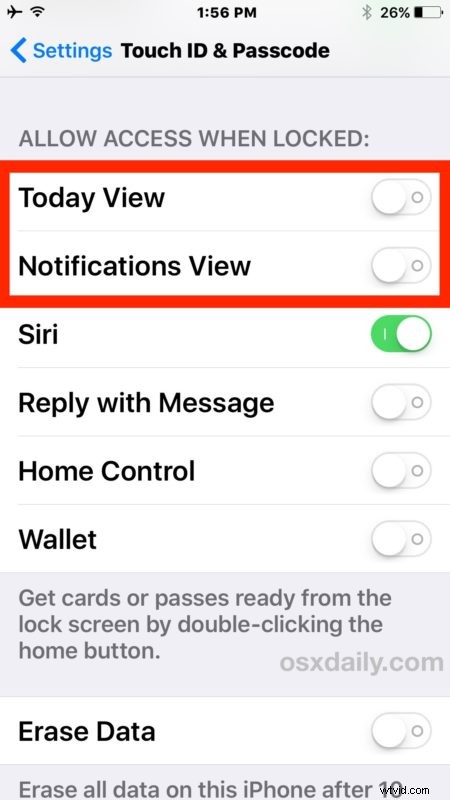
Notez que vous aurez toujours accès aux widgets, à la vue Aujourd'hui et aux notifications à partir d'un iPhone ou iPad déverrouillé, mais pas à partir de l'écran de verrouillage.
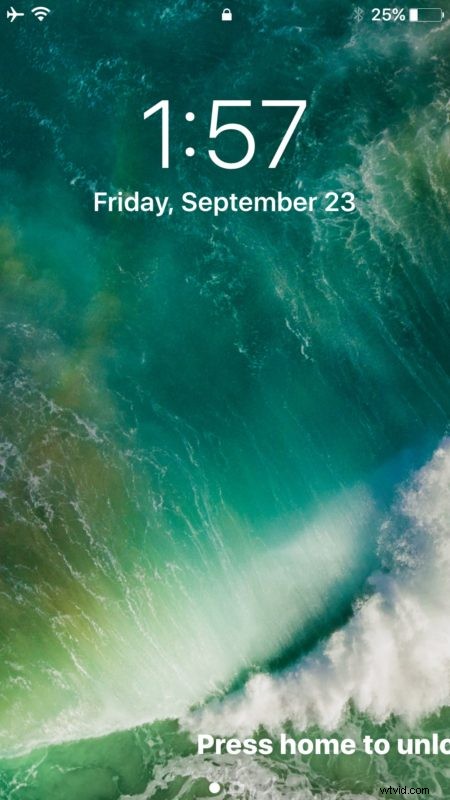
C'est la principale différence, en modifiant ces paramètres, la seule façon de voir des détails et des widgets supplémentaires sur l'appareil lui-même est de s'authentifier avec Touch ID ou un mot de passe.
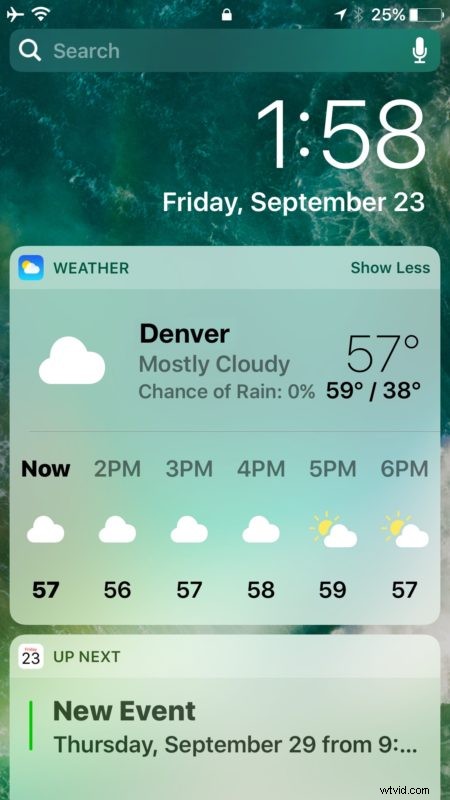
Vous pouvez également modifier les widgets et ajuster ce qui apparaît dans le widget et l'écran d'aujourd'hui si vous le souhaitez, comme supprimer les "Actualités" et les titres des tabloïds de l'écran Spotlight d'iOS, mais si vous visez la confidentialité, désactivez l'accès à l'écran de verrouillage en général est probablement plus souhaitable que d'activer ou de désactiver des sections spécifiques.
